Sådan aktiverer du dark mode i Google Chrome
Giv Chrome et lag sort maling
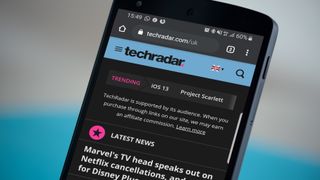
Google Chrome har en indbygget dark mode til computere og mobile enheder, men at aktivere den er ikke så lige til, som man kunne forvente. Modsat browsere som Firefox og Vivaldi har Chrome ikke en enkel knap eller boks, som skal hakkes af, ligesom Chromes dark mode aktiveres på forskellige måder alt afhængig af styresystemet.
Derfor har vi sammensat denne lille guide, som let forklarer dig hvordan du aktiverer dark mode i Chrome i Windows, macOS, iOS, iPadOS eller Android. VI vil desuden vise dig hvordan du tvinger Chrome til at gå i sort på hjemmesider, som ellers ikke understøtter det.
Lad os komme i gang!
Der er flere årsager til at aktivere dark mode i Chrome. På mobile enheder er den primære årsag, at man kan spare på batteriet. Din telefons skærm bruger meget strøm og i 2018 bekræftede Google selv, at apps med en mørkere brugerflade bruger mindre strøm end de lyse.
Slår du dark mode til udsættes du samtidig for mindre af det blå lys, som kan påvirke din evne til at falde i søvn. Mangel på søvn efterlader dig ikke kun træt og sur, men forbindes også med overvægt, højt blodtryk, diabetes og hjertesygdomme.
Sidst men absolut ikke mindst ser det også lidt sejt ud. Googles Material Design-sprog og Facebooks seneste opdatering af designet er begge meget lyse og hvide at se på. Et skift til det mørke er derfor et forfriskende pust.
Er disse årsager nok til at få dig til at tage springet, kan du her se hvordan du skifter til dark mode i Chrome i Windows, macOS, Android og iOS.
Aktivér dark mode i Chrome i Windows 10
1. Gå ind under menuen “indstillinger, vælg ”Personlig tilpasning”, vælg ”Farver” og rul ned til ”Vælg din standardapptilstand”
2. Skift til ”Mørk” og alle apps med indbygget dark mode, herunder Chrome, vil nu skifte farve. Du behøver ikke genstarte din browser.
Get the best Black Friday deals direct to your inbox, plus news, reviews, and more.
Sign up to be the first to know about unmissable Black Friday deals on top tech, plus get all your favorite TechRadar content.
Aktivér dark mode i Chrome i macOS
1. Gå ind under “Systemindstillinger”, vælg ”Generelt”.
2. Under udseende kan du nu vælge indstillingen ”Mørk”. Som i Windows vil alle apps med en indbygget dark mode nu skifte til den mørkere farveskala.
Aktivér dark mode i Chrome i Android
1. Dark mode befinder sig stadig på teststadiet i Chrome til Android, så vær opmærksom på, at nogle designelementer kan se underlige ud. For at aktivere den, ska du først skrive følgende i browserens adressefelt:chrome://flags
2. I søgefeltet med teksten ”search flag” skriver du nu ”dark”. Du får nu to muligheder frem: ”Force Dark Mode for Web Contents” og ”Android Chrome UI dark mode”. Aktiverer du den første, vil Chrome selv registrere, hvis udviklerne af siden har implementeret en dark mode, automatisk lade siden gå i sort, hvis det er tilfældet. Er der ikke nogen indbygget dark mode, vil browseren invertere sidens farver. Aktiverer du den anden indstilling, vil selve brugerfladen på browseren gå i sort.
3. Vælg rullegardinet under hver af disse muligheder og vælg indstillingen ”Activated”, genstart herefter Chrome.
4. Herefter skal du åbne menuen indstillinger, klikke på ”Themes” og vælge ”Dark”. Kan du ikke se Themes, skal du først genstarte Chrome, hvorefter den skulle være synlig.
Aktivér dark mode i Chrome i iOS eller iPadOS
Google har ikke frigivet en dark mode til Chrome i iOS, men det er på vej og kan måske blive tilgængeligt i den næste store opdatering til browseren. Vi opdaterer artiklen med instruktioner for hvordan du aktiverer, når det er muligt. Indtil da, kan du bruger indstillingen, som inverterer farverne og opnår en lignende effekt. Har du iOS 13, kan du nøjes med at aktivere styresystemets indbyggede dark mode, som også vil påvirke Chrome. Har du en tidligere version skal du gøre følgende.
1. Gå ind under ”Indstillinger” og vælg ”Generelt” > Tilgængelighed> Vis indkvarteringer> Inverter farver.
2. Her ændrer du Classic Invert til Smart Invert, hvorefter systemet gør farverne mørkere, uden at røre ved farne på eksempelvis billeder og ligenede – heraf det smarte.
Gennemtving dark mode på hjemmesider i Chrome
Nogle hjemmesider har deres egen dark mode, som automatisk aktiveres, når du bruger dark mode i Chrome. For de som ikke har, kan browseren fremtvinge dark mode ved at invertere visse farver (vende om på farverne).
Funktionen er endnu ikke fuldt implementeret endnu, så du finder det ikke i hovedmenuen, men kan selv prøve det af ved at besøge chrome://flags/#enable-force-dark og ændre indstillingen til ”Enabled”.
Bruger du Chrome i dark mode, skulle alle hjemmesider skifte farve. Funktionen er ikke perfekt, så mange sider vil se lidt mærkelige ud. Generelt fungerer det dog fint.
- Her er vores guide til de bedste web browsere
- Her er alt du bør vide om iOS 13
Mikael Hansen was the Senior editor at TechRadar Denmark and a freelance IT journalist. He has been working in the IT-business for more than 14 years and have a broad knowledge of products, technologies, and the business as a whole.
Mest Populære
